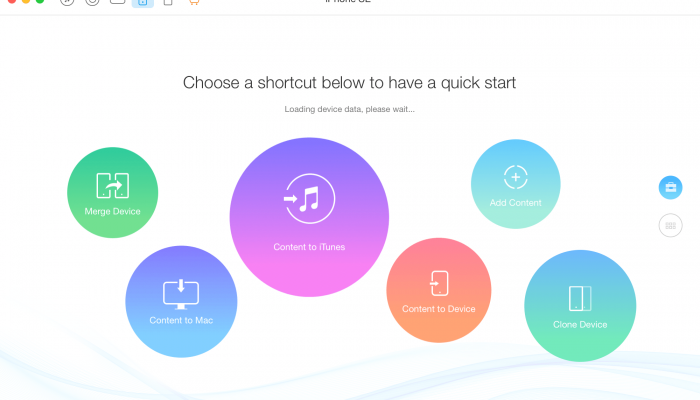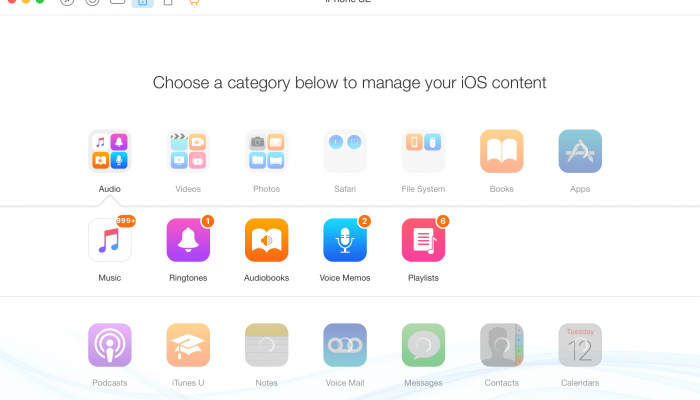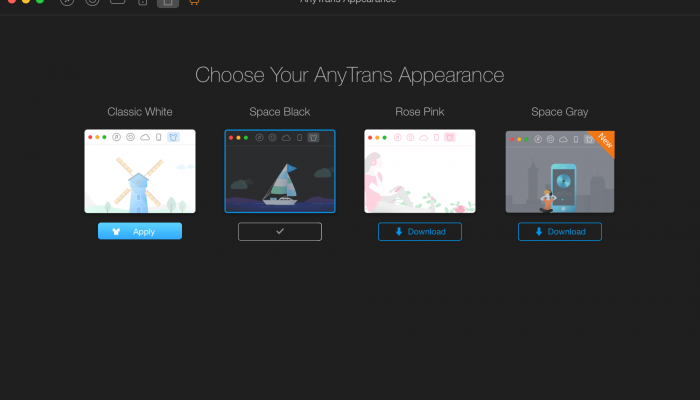【iTunes卒業!?】愛しきiPhoneを究極に管理するAnyTransを知ってるか?
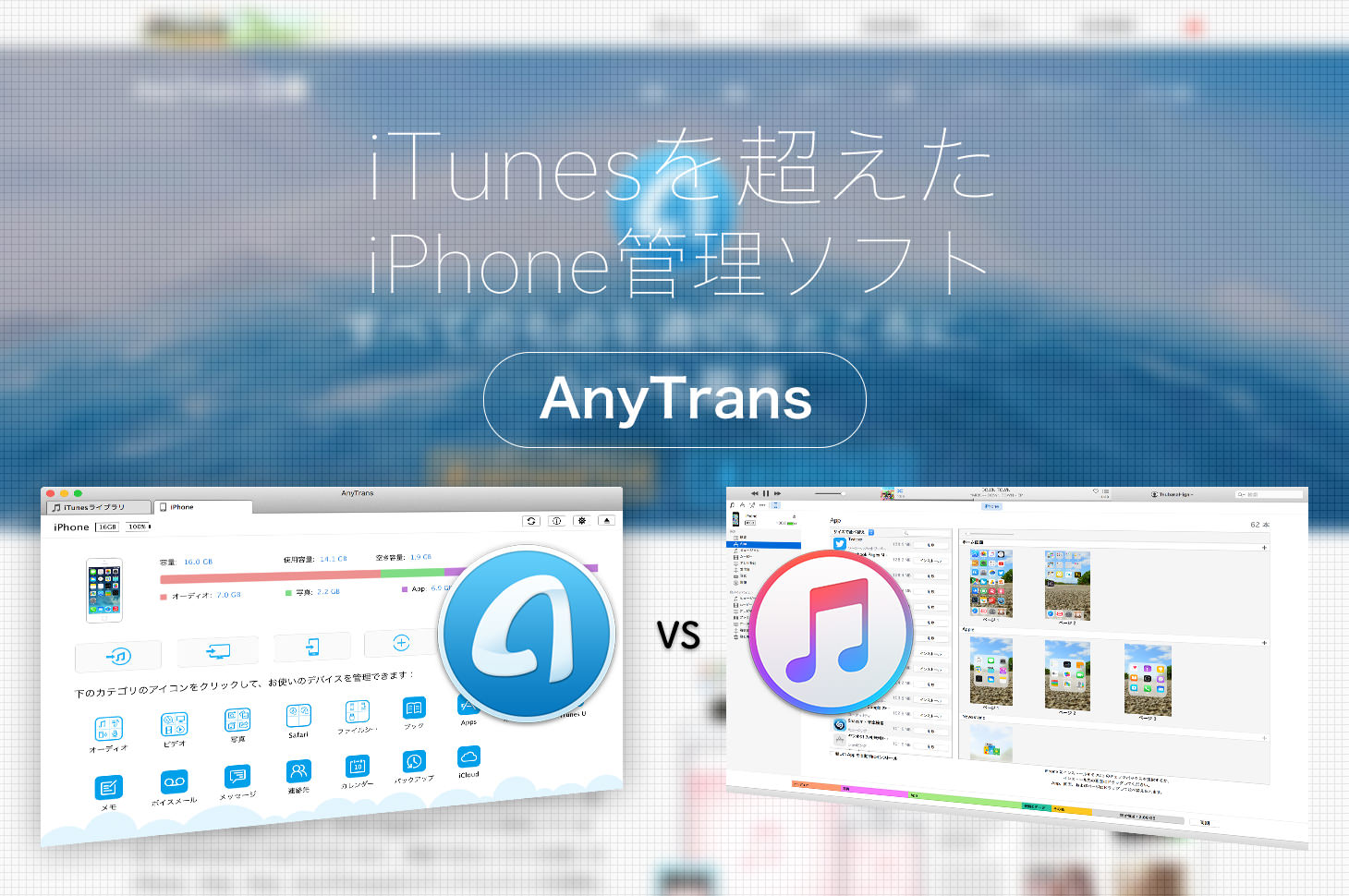
毎日肌身離さず所持しているiPhoneを究極に管理したいと思うのは誰しも同じことだろう。
あの美しいプロダクトデザインに負けないように、所有者もまた美しく徹底的に管理してこそ真のiPhoneオーナーと呼べるはずだ!
今回は、iTunesでの管理に飽々していた多くのユーザーにお送りする究極の管理を可能にする、サードパーティ製ソフトの「AnyTrans」を紹介したい。
iPhoneの管理のためだけに開発されたiMobie社が販売するAnyTrans。一体何が出来るのか早速見ていこう!
追記:更に多くの進化を遂げたAnyTrans 5登場!
下記でレビューしているAnyTransはバージョンが4だったのに対し、現在最新版はAnyTrans 5と新バージョンが利用できる様になっている。具体的な変更点等は公式サイトで見ていただくとして、UI等がかなり大きく変わったようだ。
ファイルコピー速度等も前バージョンよりも高速になり、直感的な操作が可能なUIを採用など更に使い勝手が改善されている。
前バージョンより更にパワーアップしたAnyTrans 5。下記レビューで気になった方は是非チェックしてみてはいかがだろうか!
iTunesからの卒業も近いか!究極の管理が出来るAnyTrans
今回縁あって以前紹介したPhoneClean4も販売するiMobie社のShellyさんよりソフトのサンプルコードを提供して頂くことが出来たので、一体全体どんなソフトなのか見ていこうと思う。
関連記事PC側からiPhoneを遠隔クリーンアップ!PhoneClean4で空き容量難民を救え!
個人的にここがポイントだなと思った所をまとめてみたので、気になる方は是非チェックして頂きたいところだ!
では早速見ていこう。
AnyTrans 4 – iPhoneファイルを一つのユーティリティだけで、転送・管理・バックアップ
管理できるデータの種類が25種類もある!
iPhoneを使って何をするかは人それぞれ異なるだろうが、まぁ数年前に比べ扱うファイルの種類は多くなったことには間違いない。
最近ではクラウドドライブを用いてファイルの同期を行うことも日常になったが、iPhone本体のストレージに保存しているファイル類も意外と多い。
こういったファイル類をきちんと管理するのはiPhoneユーザーとしてマストと言えるだろう。
AnyTransは最大25というファイルの種類に対応した管理ソフトだ。
まずは対応しているファイルの種類を見ていただこう。
メディア関連で言うと音楽を始めボイスメモまで管理の対象である。
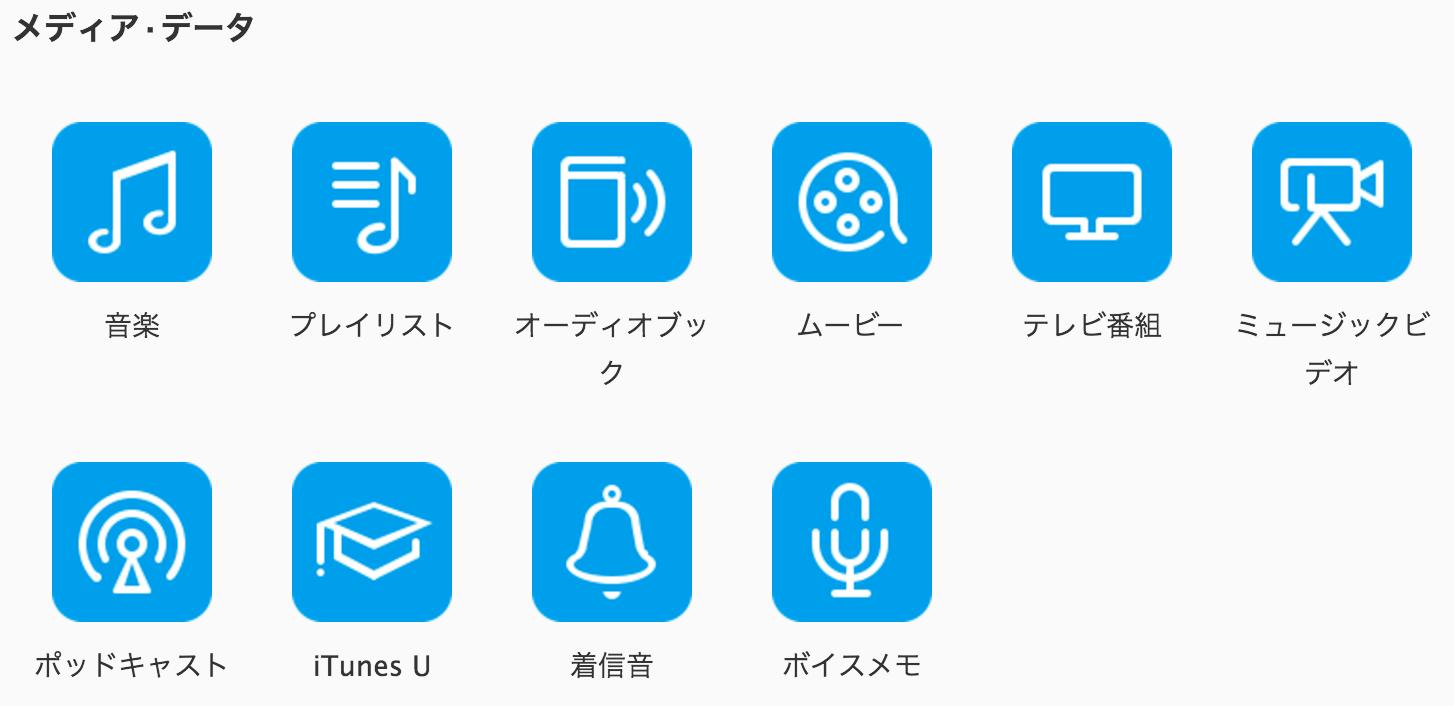
きちんと管理しないと怖い個人情報に関しても一通り対応している。
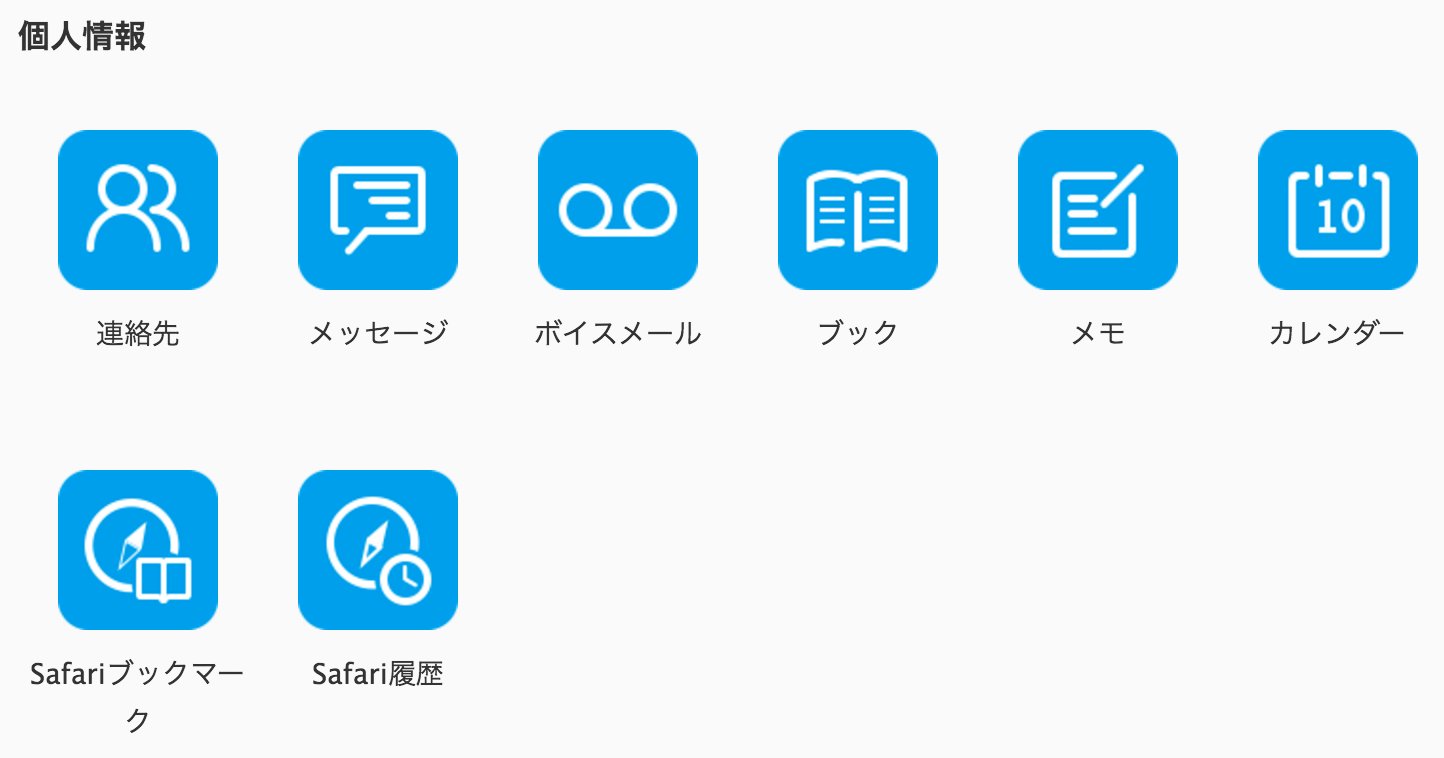
iPhoneを使って写真を撮る方も多いだろうが、そんな大事な一瞬を捉えた大切な写真データも勿論管理できる。そしてアプリで使うデータも管理の範疇だ。
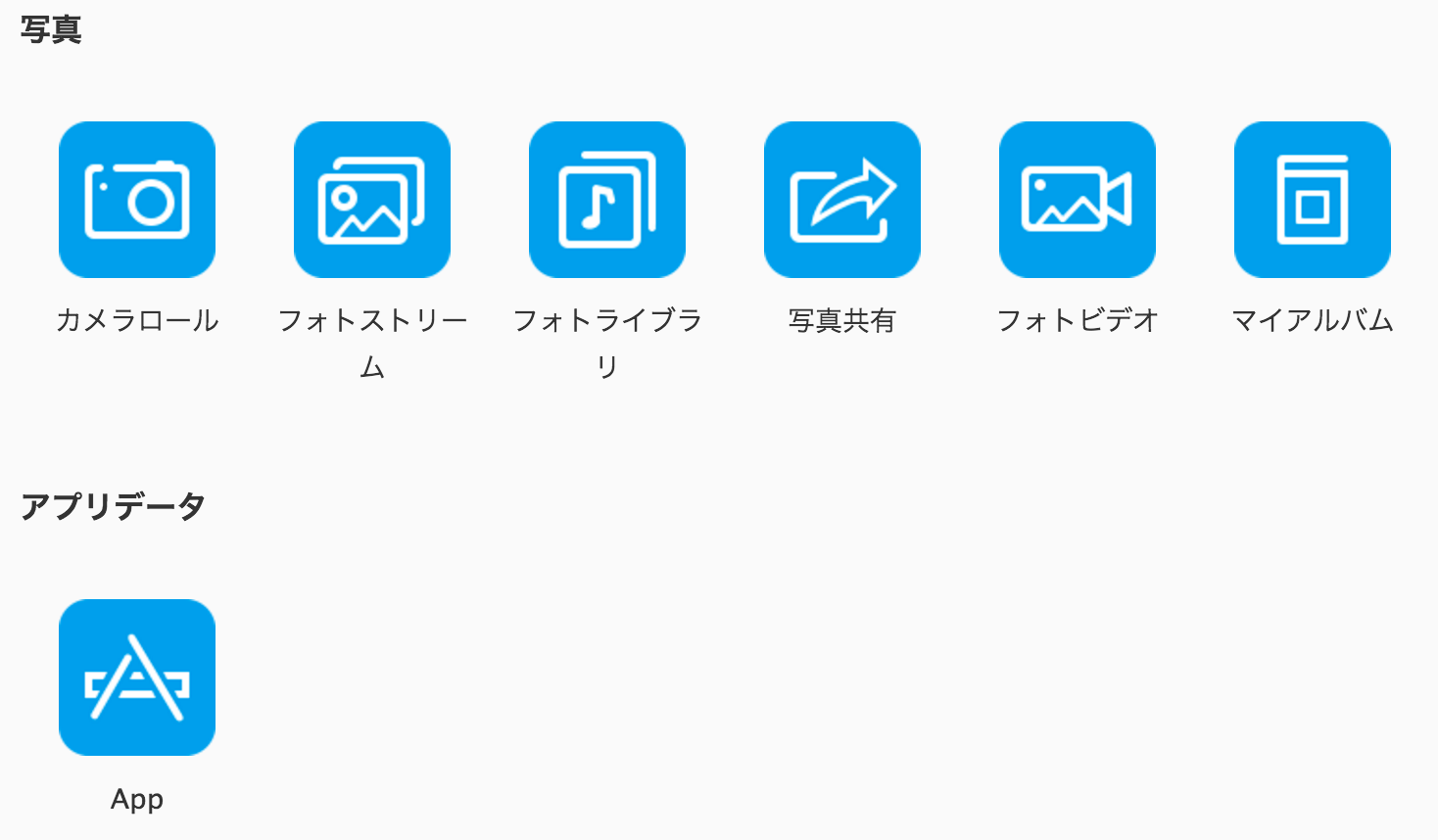
管理した所でどう扱っていいかすらよく分からないシステム関連のデータの管理も出来るから凄い。
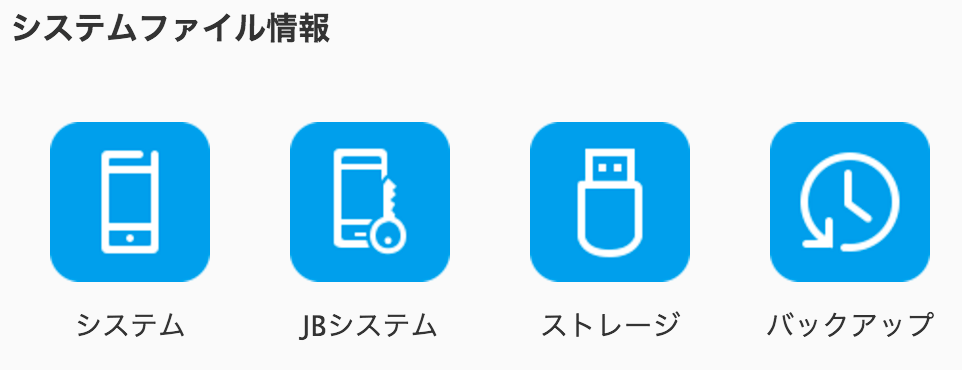
その他iCloudの管理なども可能で、AnyTransさえあればiTunesと同様の管理が可能になる。ただし忘れてはならないのがiTunesとは全く異なるUIと高速管理が出来るというポイントだ。
UIUXがシンプルで誰でも操作でき、そして動作が軽快だ
まず一番最初に起動するとこのように画面が表示される。
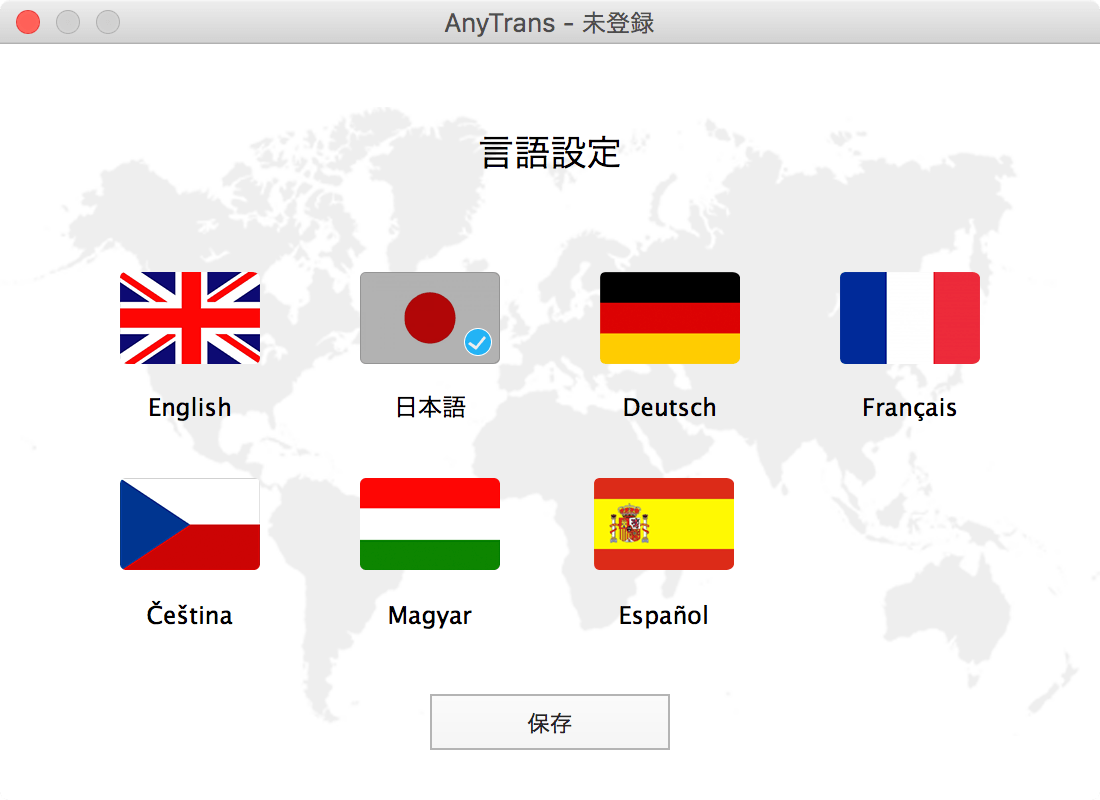
そう、AnyTransは多言語対応がされているのだ。勿論日本語にも対応されていて、海外メーカーのソフトだから日本語では使えないという事は無い。
そしてこれがAnyTransの管理の中枢を握るUIUXだ。どうだろうか。iTunesのデザインにも劣らないシンプル且つ分かりやすいUIUXに安心感すら覚えてしまうだろう。実際何も分からない状態で触ってみたが5分後には何が出来るのか大体把握できた。これなら難しい操作や準備要らずで誰でも使えるはずだ。
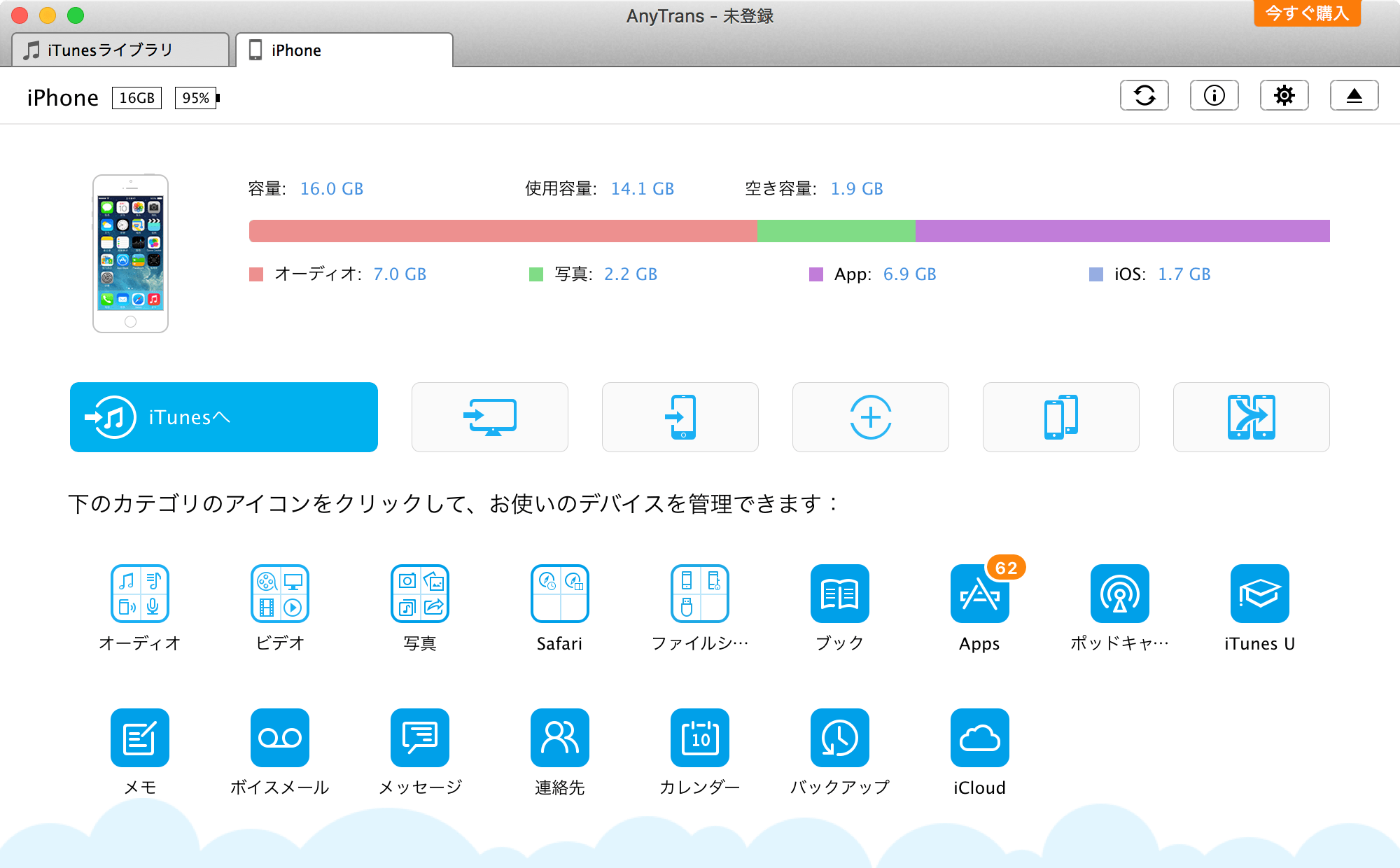
AnyTransはiPhone管理のソフトだが、その管理の内容が大きく分けて2つある。まず比較的大きな管理に分類されるPCへのエクスポートやバックアップといった管理はこの様に大きなボタンとして表示される。画像で言うとアイコンのボタン6個がそれだ。
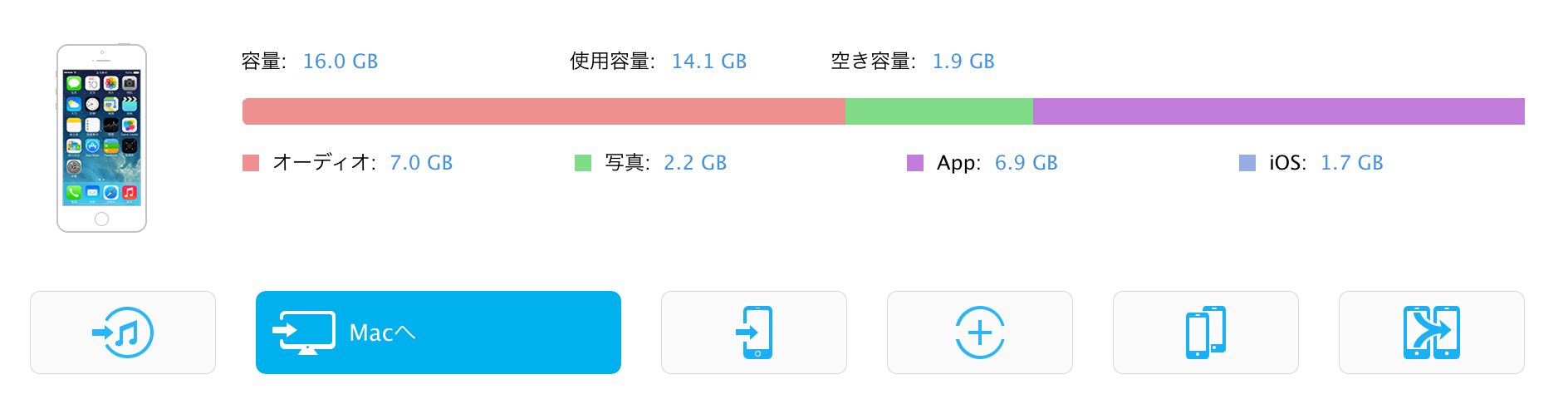
例えば上の画像でMacへと書かれたボタンを押すとこの様な画面が立ち上がり、エクスポートが可能になる。所謂バックアップなどを行う時は先ほどのボタンから行っていくわけだ。
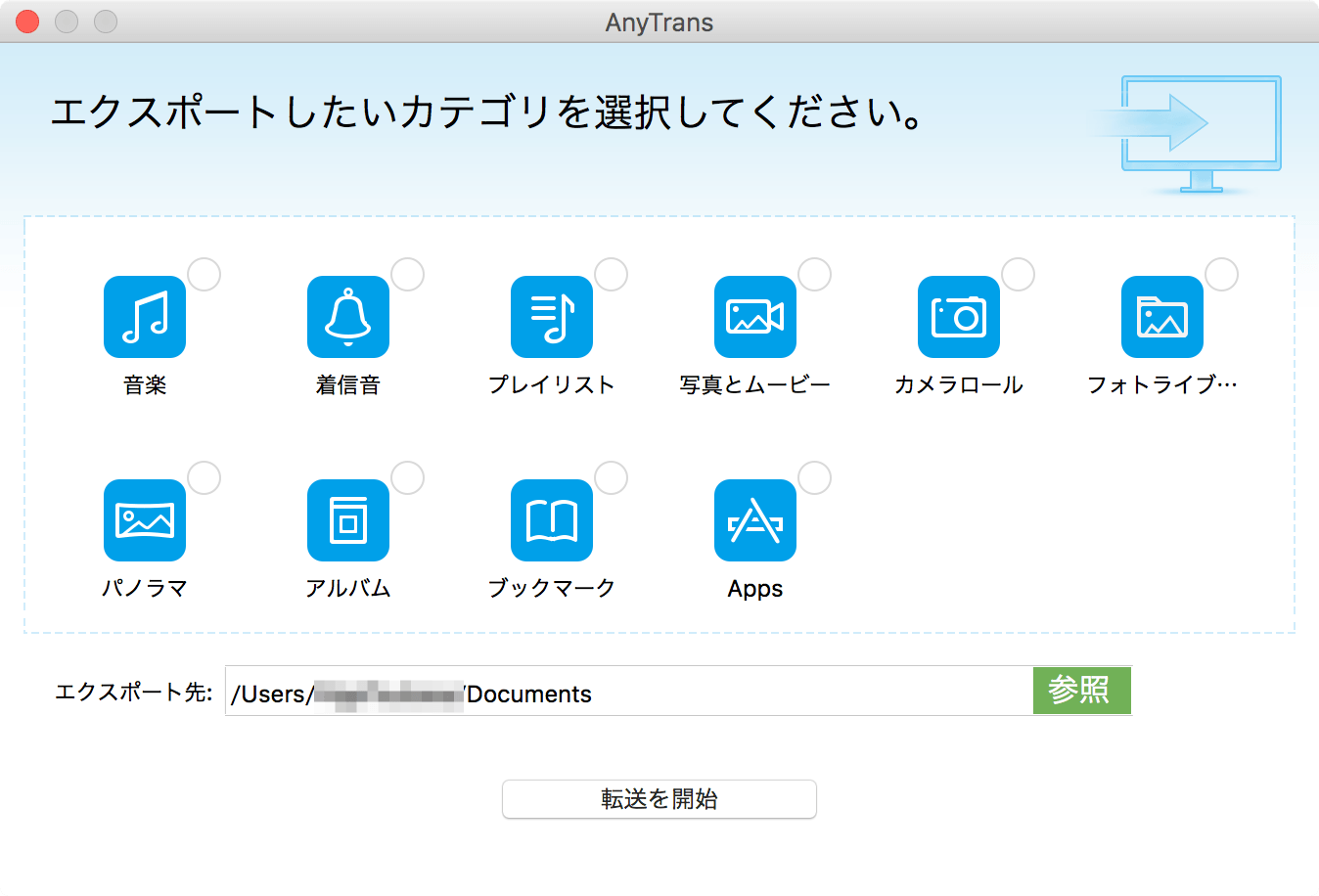
バックアップだけだとそこまで目ぼしい機能ではないが、iTunesに無いデバイスのクローンなども行うことが出来る。意外とクローニング機能を備えた管理ソフトは少ないだけにクローン作成機能はAnyTransの大きな特徴と言えるはずだ。
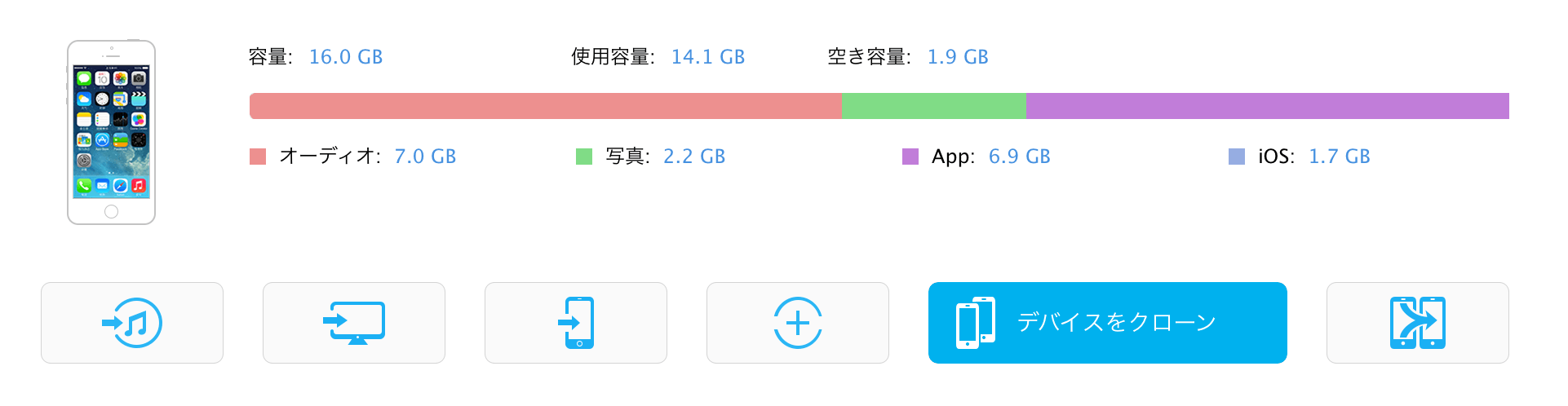
ちょっと変わった機能としてはデバイスのマージ(結合)なども出来る。複数のiPhoneを所有しているユーザーにとってはこれらの機能は面白いものだろう。
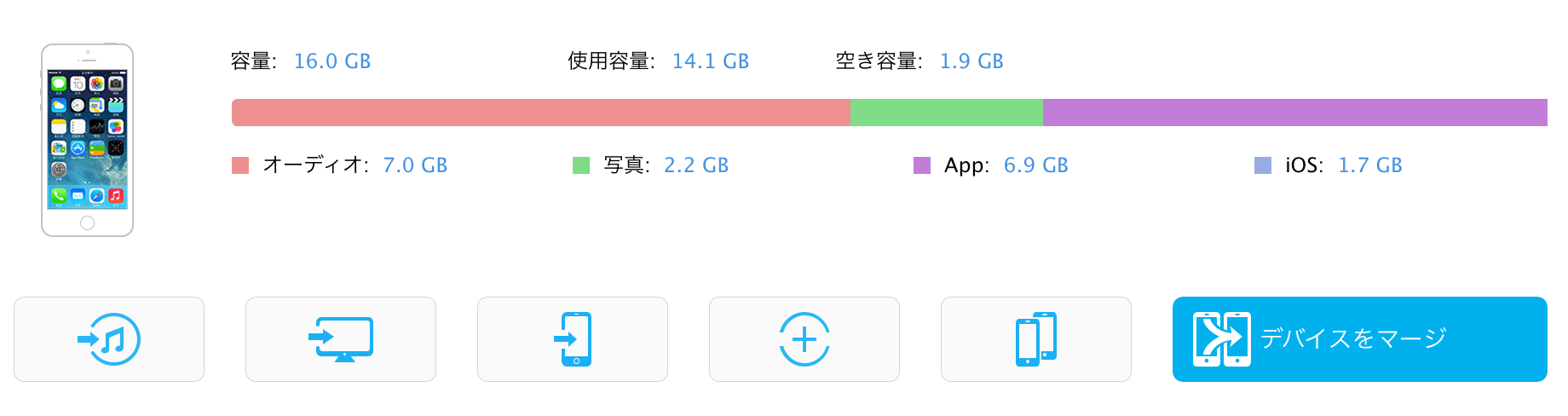
大きな管理の紹介はここまでとして、お次は小さな管理について紹介していこう。小さな管理とは言うならば写真のデータだけをチェックしたいとか、音楽ファイル1個だけエクスポートしたいとか、そういった細々とした管理をする時に便利な管理になる。先程のアイコンのボタンの直ぐ下にあるため簡単にアクセスできるはずだ。
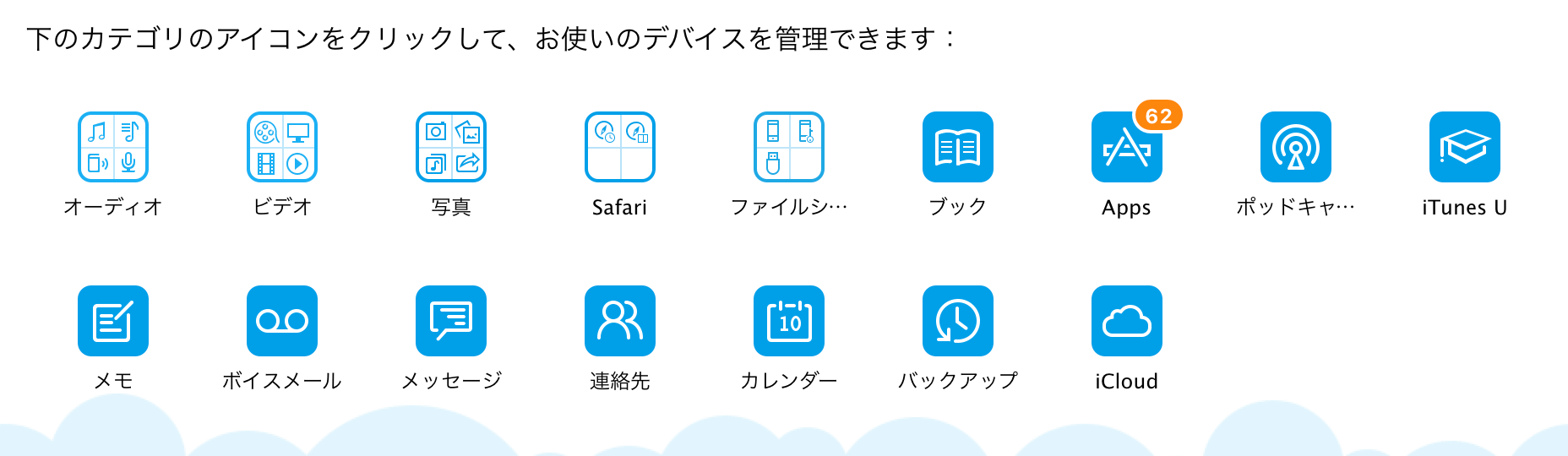
使い方は説明が不要なレベルで簡単。それぞれのアイコンをクリックすると様々な細々とした機能が登場し、行いたい管理に合わせてアイコンを選択していくだけ。
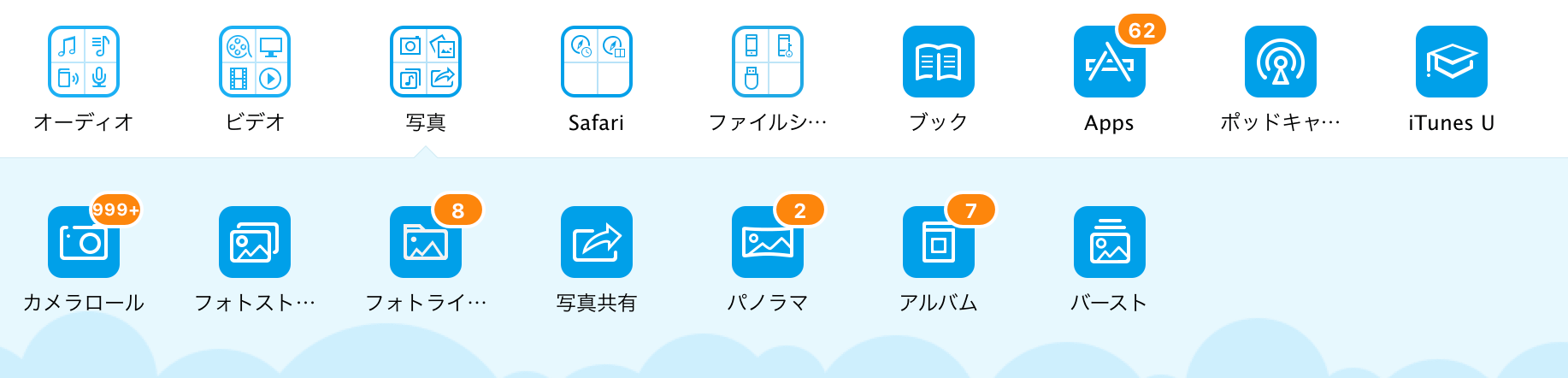
例えばiPhoneの中をファインダーを通して管理したいという時は、システムアイコンをクリックすればiPhoneの中身が丸裸になる。玄人向けだがこれでより自由な管理が出来るだろう。
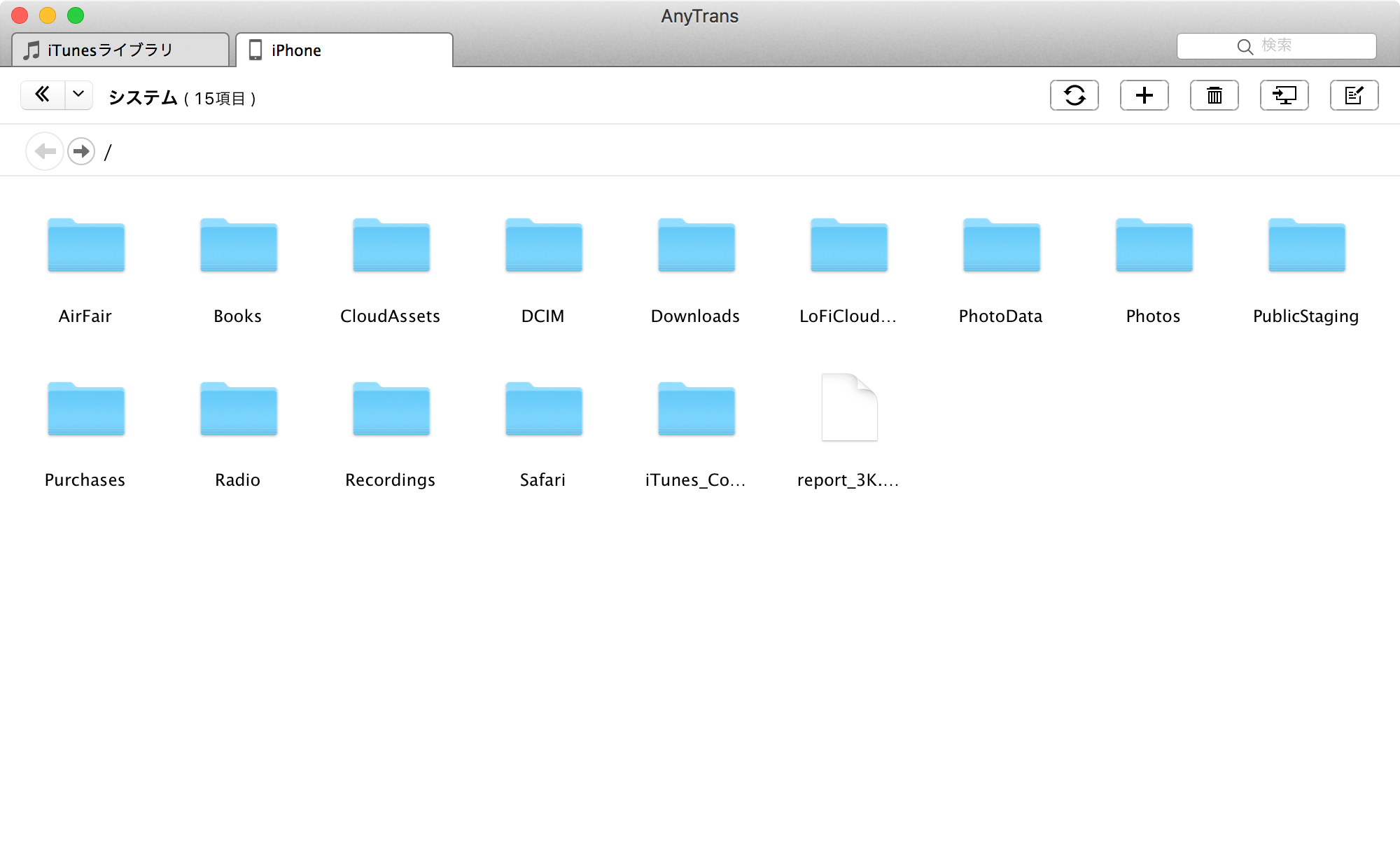
同様に写真データの管理であれば写真の一覧を見ながら表示したり、削除することも可能だ。
ポイントなのは勿論こういった管理はiTunesでも可能だけど、iTunesだと操作が面倒だったり、処理が遅かったりする所がAnyTransを使うとネイティブソフトの様に軽々と出来るという点だ。ブックマークを管理する画面だってリッチなUIで簡単に管理可能だし、ブラウザの履歴も一覧で表示が可能だし、アプリの一覧画面なんて一瞬で表示することが出来る。
iTunesだと何秒待たされるか分からない(特にWindowsは酷い)が、AnyTransは軽快に管理に徹底することが出来る。
細い設定も事前に出来るから好みの管理が可能になる
AnyTransの設定画面がこれだ。APPに関する設定だけでもこれだけの設定ができる。例えばPCへバックアップしたいけれど、空き容量が少ないという時などは「Appプログラムのみ」にチェックを入れて、バックアップ容量をコントロールすることも出来る。
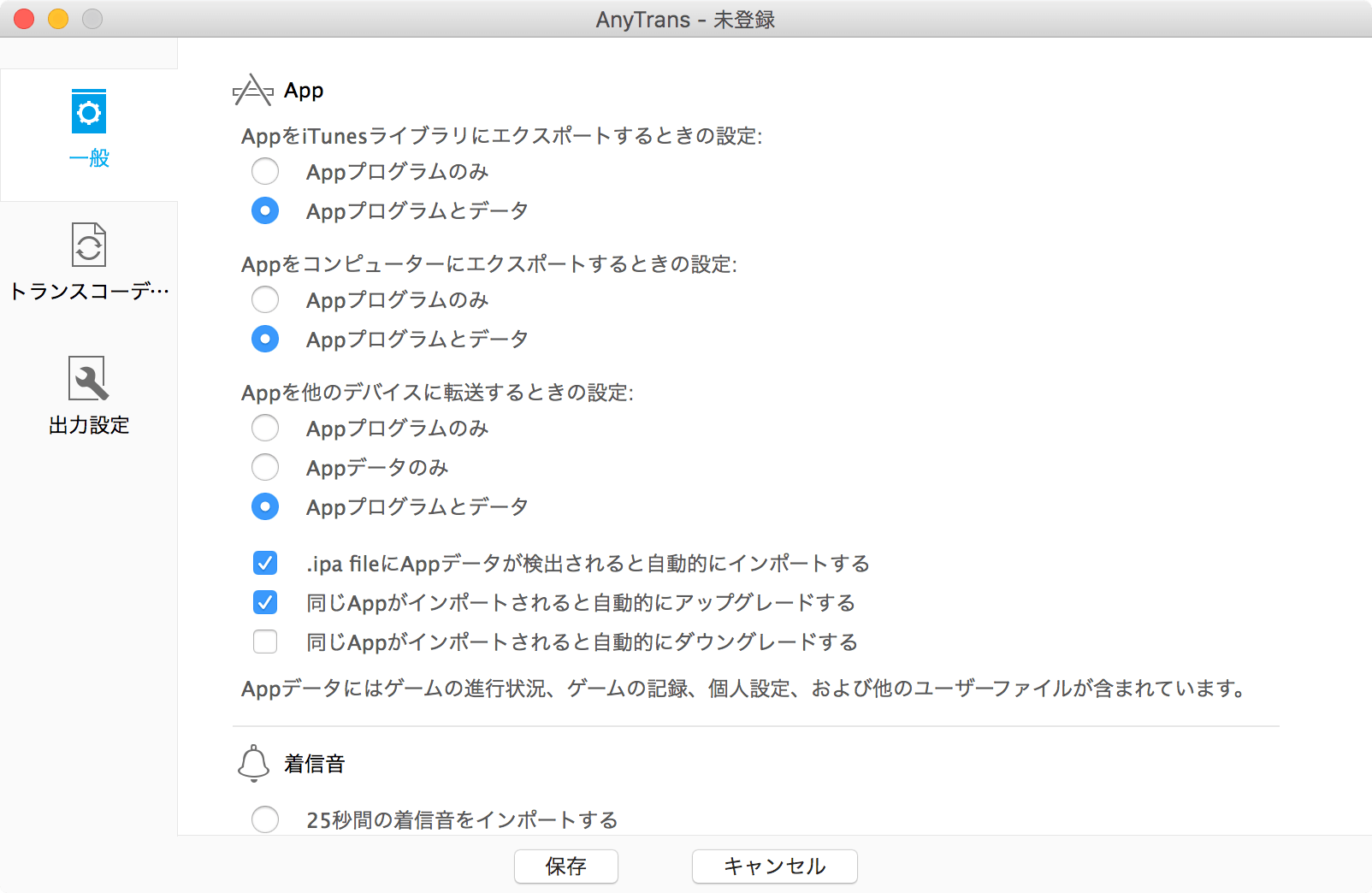
そしてAnyTransの大きな特徴でもある、動画変換機能にかんしても設定が可能だ。H.264で変換することも出来れば、MP4で行うこともコチラで選べる。
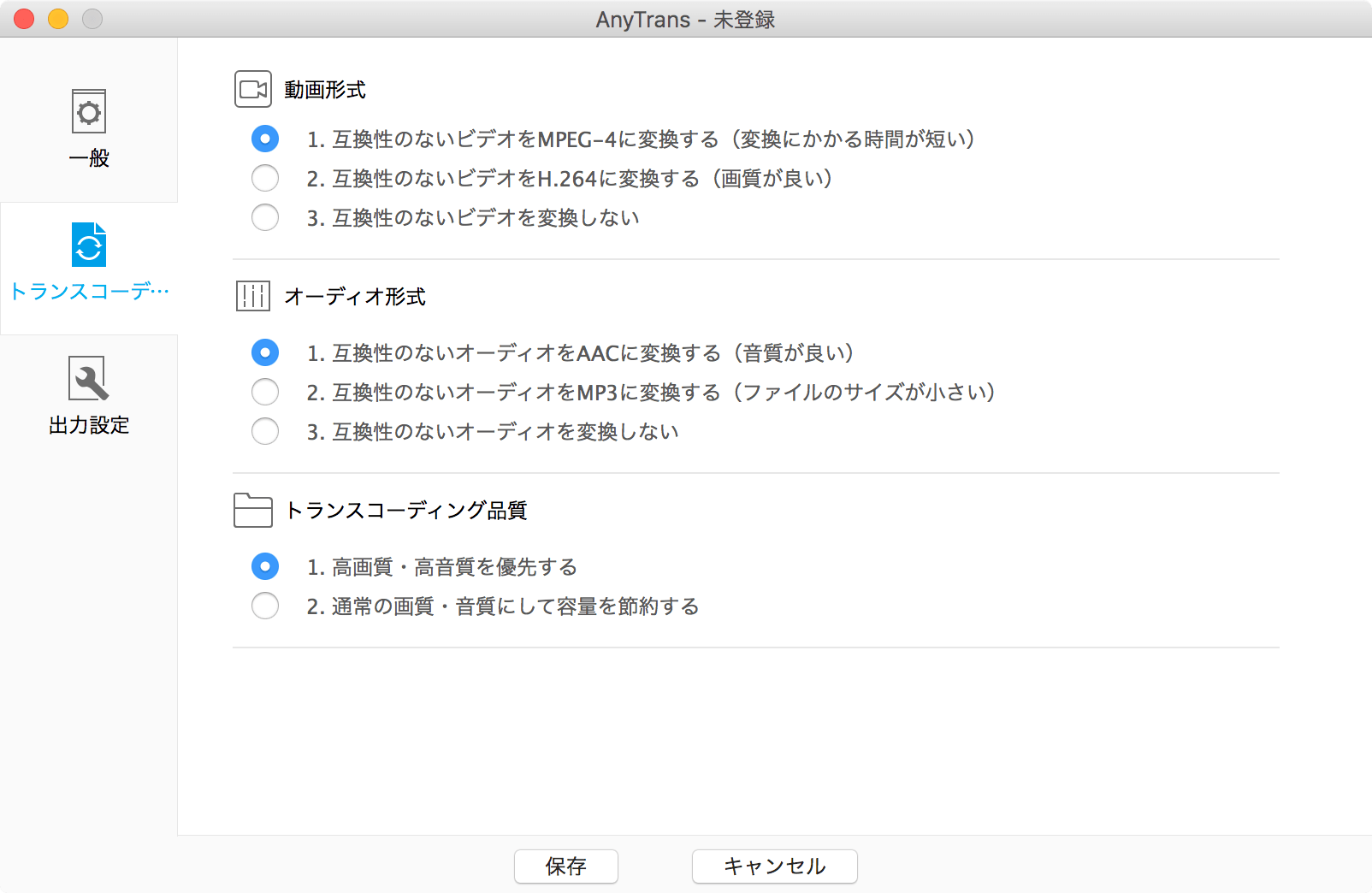
エクスポートに関するファイル形式もここで選ぶことが出来る。汎用的なファイル形式でエクスポートしておけば管理の方法も更に広がるだろう。
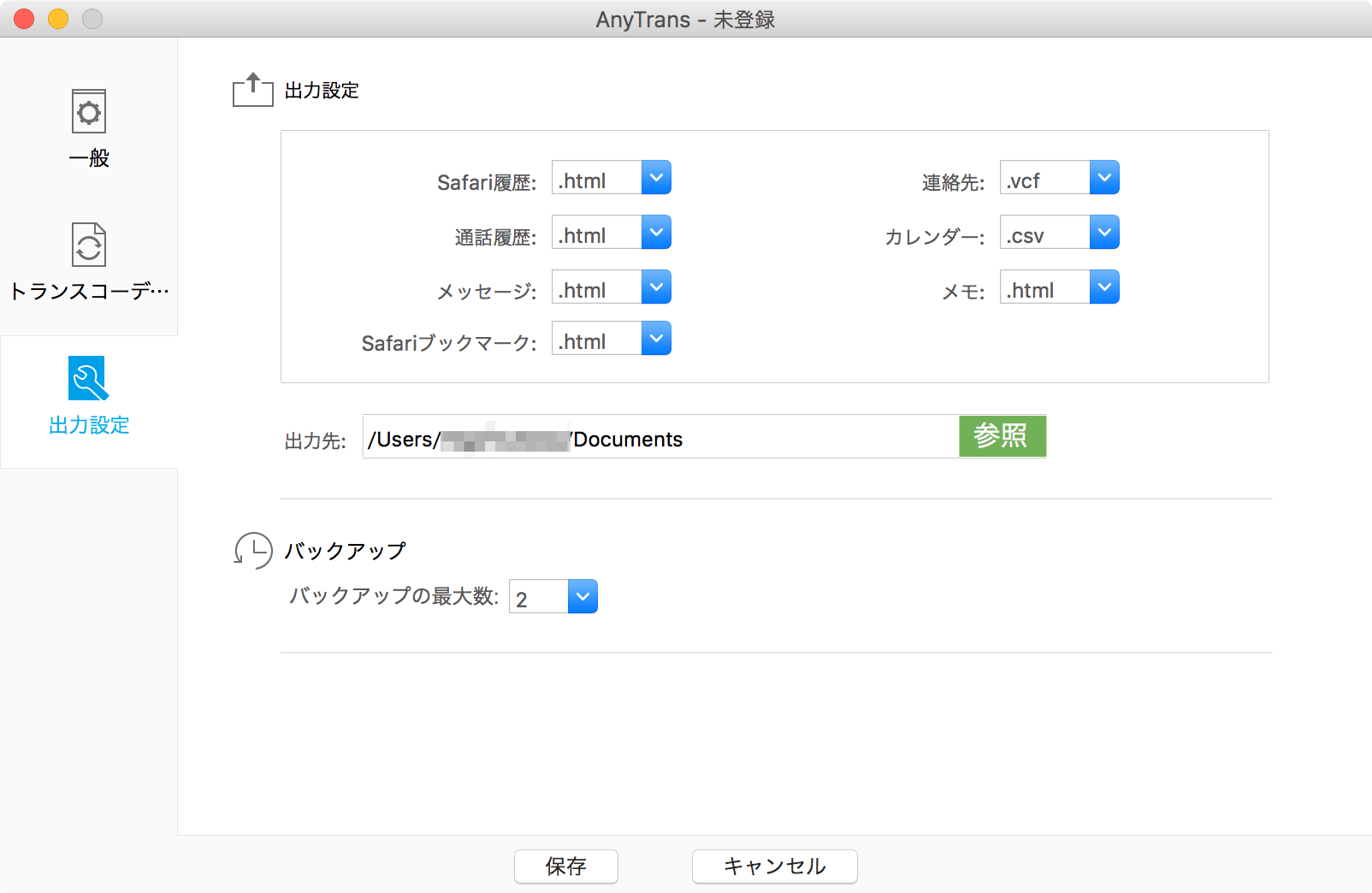
iPhone本体の詳細情報も取得可能
iPhone本体の詳細情報を調べたいという時もAnyTransは使える。例えばCPUアーキテクチャの情報はiPhoneの設定から調べることはまぁ面倒だが、AnyTransであれば簡単に調べることが出来る。あと忘れがちなUUIDなんかもひと目で調べられるし、中には誰得なデバイス本体の色情報なども取得できちゃう。
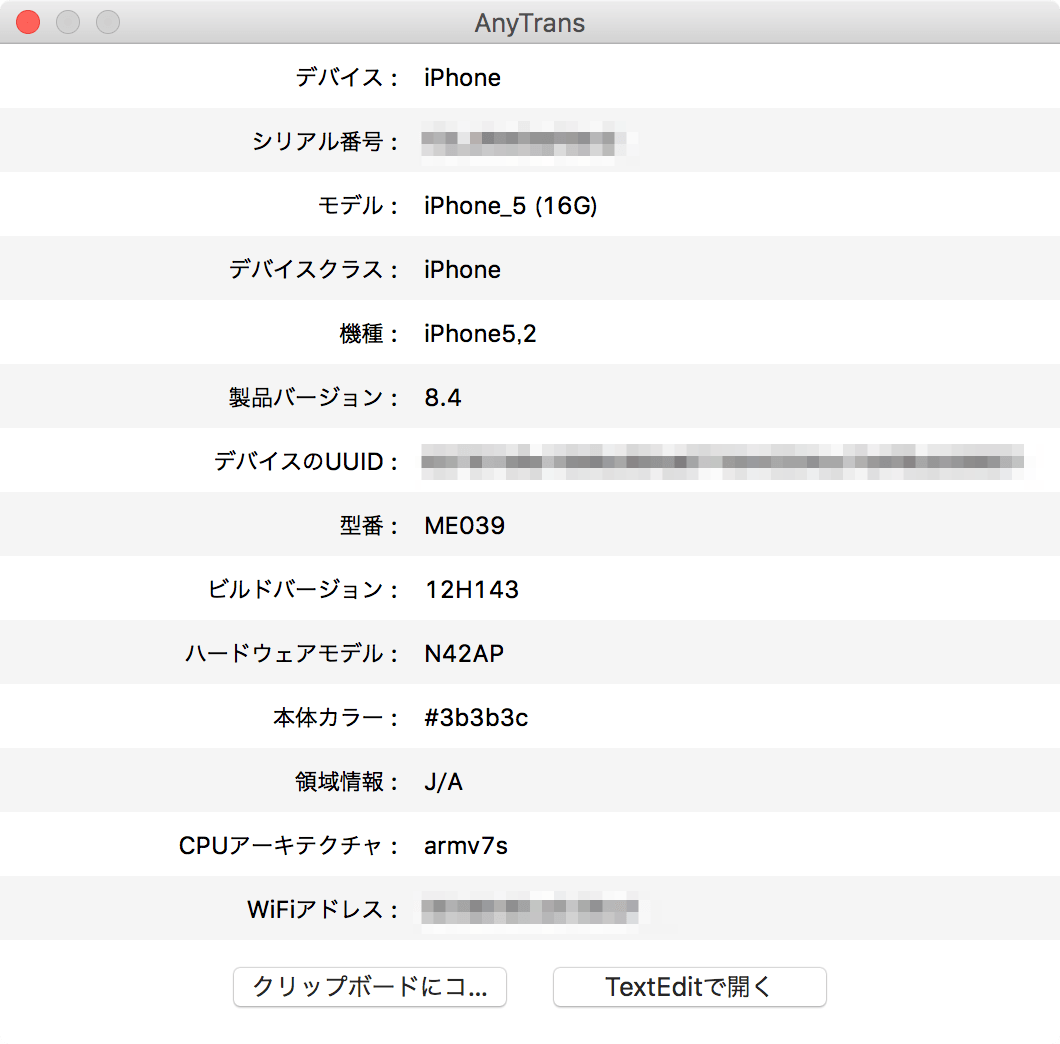 どうやらiPhone5のブラックは16進数の色情報でいうと#3b3b3cだそうだ。こんな風に実に誰得な面白い情報もチェックすることが出来る。
どうやらiPhone5のブラックは16進数の色情報でいうと#3b3b3cだそうだ。こんな風に実に誰得な面白い情報もチェックすることが出来る。
iTunesでの管理に飽々していたユーザーは試す価値高そうだ!
実際にAnyTransに触れてみて感じたのが、特別iTunesが無くても管理することは可能だし、更に多くの機能が使えてよりスマートに管理が出来るということだ。
色んな管理ソフトがあり中には無料のソフトも多い中、残念ながらAnyTransは有料ソフトで、個人用ライセンスだと3999円(記事執筆段階)で購入しなければ使うことは出来ない。有料ソフトとなると一気に敷居が高くなってしまうだろうが、それだけのお金を出してでも使いたいと思えるだけの魅力は十分に感じられた。
iTunesでの管理に疲れた、またもっとスマートに管理がしたいというユーザーはAnyTransの使用を検討してみてはいかがだろうか。
興味があるユーザーは公式サイトからどんな機能が使えるのか詳細情報を見てみると良いだろう。